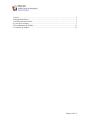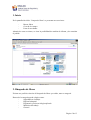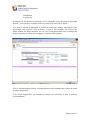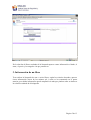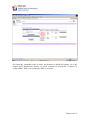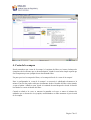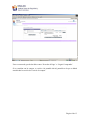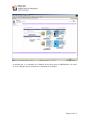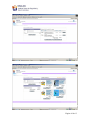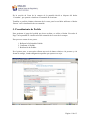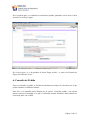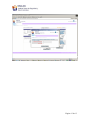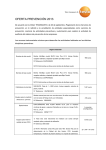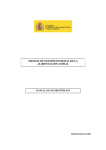Download OSALAN - Compra de Libros
Transcript
OSALAN - Compra de Libros Manual de Usuario Página 1 de 13 1. Inicio............................................................................................................................. 3 2. Búsqueda de libros ....................................................................................................... 3 3. Información de un libro ................................................................................................ 5 4. Cesta de la compra........................................................................................................ 7 5. Procedimiento de Pedido ............................................................................................ 11 6. Consulta de Pedido ..................................................................................................... 12 Página 2 de 13 1. Inicio En la pantalla inicial de ‘Compra de libros’ se presentan tres secciones: - Buscar libros Cesta de la compra Lista de novedades Además de estas secciones, se tiene la posibilidad de cambiar de idioma y de consultar el pedido. 2. Búsqueda de libros Existen tres posibles criterios de búsqueda de libros: por título, autor o categoría. Dentro de la categoría puede elegirse entre: Seguridad en el trabajo Higiene Industrial Ergonomía y Psicosociología aplicada Medicina del trabajo General Página 3 de 13 - Estadísticas Legislación Se dispone de dos botones relacionados con la búsqueda, uno para lanzar la búsqueda ‘Buscar’ y otro que deja en blanco todos los criterios de selección ‘Limpiar’. A la hora de realizar la búsqueda, se tendrá en cuenta que cuantos más criterios sean informados, más restrictiva será la misma, ya que se irán acotando los criterios que deben cumplir los libros buscados. En este caso, la búsqueda dará como resultado una relación de todos los libros que cumplan los criterios seleccionados. Si no se informa ningún criterio, la búsqueda dará como resultado una relación de todos los libros disponibles. Si no existe ningún libro que cumpla los criterios de selección, se dará el mensaje correspondiente: Página 4 de 13 En la relación de libros resultado de la búsqueda aparece como información el título, el autor, el precio y la categoría a la que pertenecen. 3. Información de un libro Tras realizar la búsqueda de uno o varios libros, según los criterios deseados, aparece cierta información acerca de los mismos tal y como se ha comentado en el punto anterior, pero dicha información puede ampliarse sin más que pinchar sobre su título en la relación resultado de la búsqueda. Página 5 de 13 De forma que, pinchando sobre su título, accederemos al detalle del mismo, en el que además de la información anterior, se puede consultar la descripción, el idioma, el código ISBN / ISSN y un resumen del libro en cuestión: Página 6 de 13 4. Cesta de la compra Puede entenderse por ‘cesta de la compra’ el conjunto de libros, así como el número de ejemplares de los mismos que se desean adquirir, siendo la cesta más simple aquella que está compuesta por un ejemplar de un determinado libro. Un paso previo a la compra de libros, es la composición de la ‘cesta de la compra’. Para ir configurando la ‘cesta de la compra’ es necesario ir añadiendo elementos a la misma. Esta acción puede realizarse únicamente desde el detalle del libro seleccionado, ya que al pulsar ‘Añadir a cesta’ desde el resultado de una búsqueda o desde la lista de novedades se remite al detalle del libro. Cuando se añade a la cesta, se muestra la pantalla en la que se marca el número de unidades que se desean de ese ejemplar, actualizándose en todo momento el precio total de la compra. Página 7 de 13 Una vez marcado, puede decidirse entre ‘Proceder al Pago’ o ‘Seguir Comprando’. Si se continúa con la compra, se vuelve a la pantalla inicial, pantalla en la que se habrá actualizado la sección de Cesta de la compra: Página 8 de 13 A medida que se va entrando en el detalle de los libros para ir añadiéndolos a la cesta, se verá reflejado en todo momento el contenido de la misma: Página 9 de 13 Página 10 de 13 En la sección de Cesta de la compra de la pantalla inicial se dispone del botón ‘Consultar’, que permite visualizar el contenido de la misma. También es posible eliminar elementos de la cesta, para lo cual debe utilizarse el botón ‘Borrar’ en la visualización de su contenido. 5. Procedimiento de Pedido Para gestionar el pago del pedido que desea realizar, se utiliza el botón ‘Proceder al Pago’ en la pantalla de visualización del contenido de la cesta de la compra. Este proceso consta de tres pasos: 1. Rellenar la Solicitud de Pedido. 2. Confirmar el Pedido. 3. Realización de Pedido. En el primer paso, es necesario rellenar una serie de datos relativos a la persona y a la forma de entrega, siendo obligatorios aquellos que aparecen en rojo: Página 11 de 13 En el segundo paso, se confirma la solicitud del pedido, pudiendo volver atrás si fuera necesario o realizar el pago: En el tercer paso, si se ha pulsado el botón ‘Pagar on-line’, se salta a la Pasarela de Pagos del Gobierno Vasco. 6. Consulta de Pedido Una vez realizado el pedido, se facilita al solicitante un número de referencia con el que podrá consultar el estado del mismo. Para ello, en la pantalla inicial dispone de la opción ‘Consultar pedido’, esta opción muestra una nueva pantalla en la que el solicitante deberá introducir dicho número de referencia junto con su DNI. Página 12 de 13 Página 13 de 13